Як увімкнути доступ до камери в Instagram (Android та iOS)

Щоб увімкнути доступ до камери в Instagram для Android, перейдіть до Налаштування > Програми > Instagram > Дозволи. На iOS відкрийте Налаштування > Instagram.
Find My – це чудовий спосіб відстежувати всі підключені пристрої та ділитися своїм місцезнаходженням з друзями. Однак ви не завжди можете використовувати цю функцію через різні проблеми. Наприклад, ви можете зіткнутися з помилкою «Надати доступ до мого місцезнаходження недоступно» .
Якщо через цю проблему ви не можете поділитися своїм місцезнаходженням своїх пристроїв, продовжуйте читати цю статтю. Сподіваюся, ми знайдемо рішення.
Зміст:
Помилка «Поділитись моїм розташуванням недоступна» на iPhone: ось що робити
Деякі з причин, чому може з’явитися помилка «Надати доступ до мого місцезнаходження недоступний», — це погане підключення до Інтернету, вимкнені служби визначення місцезнаходження або помилка, спричинена оновленням iOS. Ми збираємося дослідити всі ці випадки тут.
Перевірте підключення до Інтернету
Ви можете думати, що Find My використовує лише GPS для визначення місцезнаходження ваших пристроїв і людей, але це не так. Щоб Find My працював без перешкод, потрібне стабільне підключення до Інтернету. Отже, переконайтеся, що ви належним чином підключені до мережі Wi-Fi або у вашому тарифному плані достатньо даних для стільникового з’єднання.
Якщо ви помітили будь-які проблеми з підключенням до Інтернету, перегляньте цю статтю , щоб дізнатися про додаткові рішення.
Увімкнути служби визначення місцезнаходження
Додатку Find My потрібні служби визначення місцезнаходження, щоб повідомляти про ваше місцезнаходження іншим людям і показувати їхнє місцезнаходження вам. Отже, ми переконаємося, що служби визначення місцезнаходження ввімкнено. Ось як це зробити:
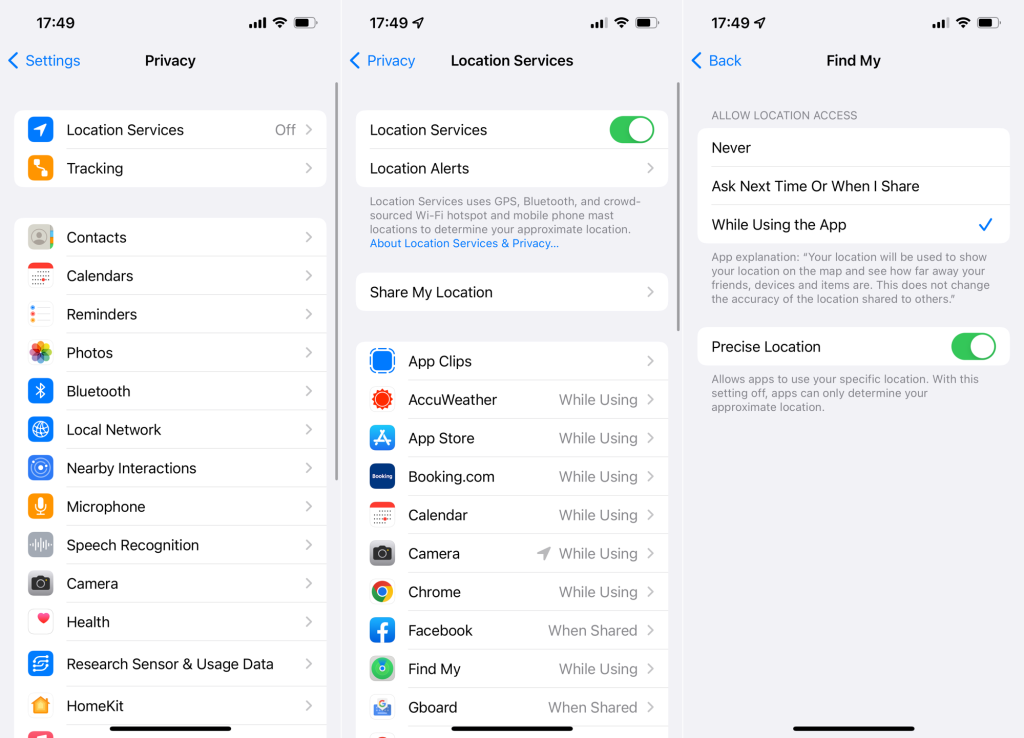
Повторно додайте пристрої
Якщо у вас виникли проблеми з визначенням місцезнаходження інших пристроїв (наприклад, AirTag або аксесуар MagSafe), деякі користувачі на форумах виявили , що повторне додавання цих пристроїв у Find My вирішить проблему. Ось як повторно додати пристрій у Find My:
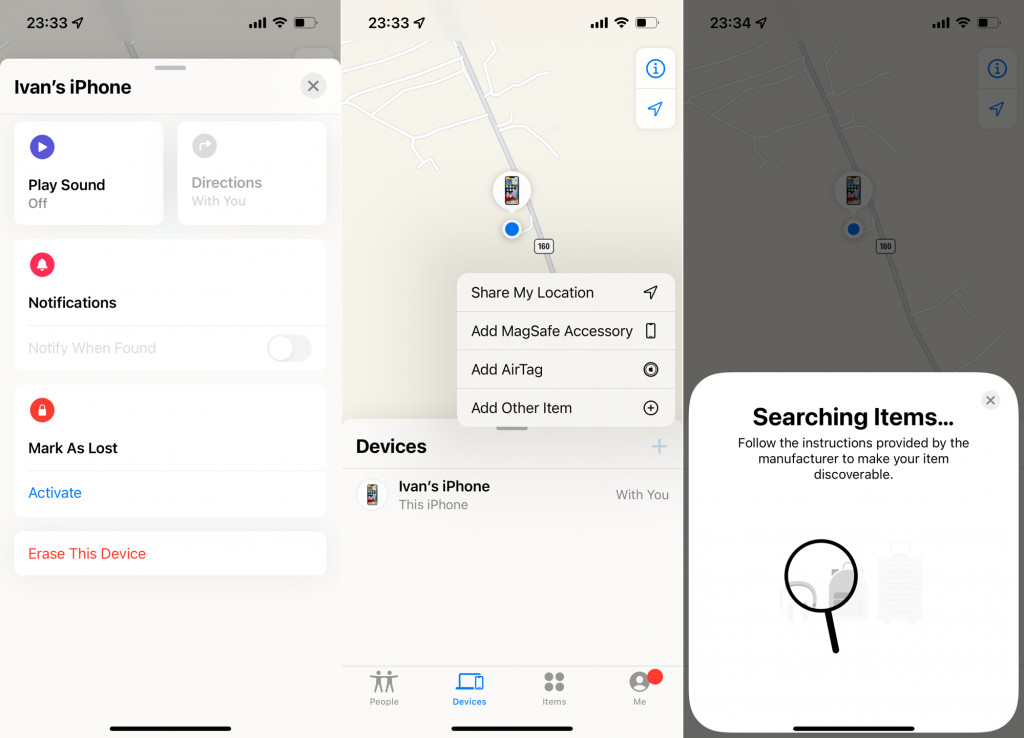
Переконайтеся, що Find My використовує мобільні дані
Якщо ви не вдома або перебуваєте десь, де немає з’єднання Wi-Fi, вам доведеться використовувати мобільні дані, щоб поділитися своїм місцезнаходженням із Find My. Однак існує ймовірність, що Find My не дозволено використовувати стільникові дані, що зробить всю службу непридатною для використання. Ось як переконатися, що Find My може використовувати мобільні дані:
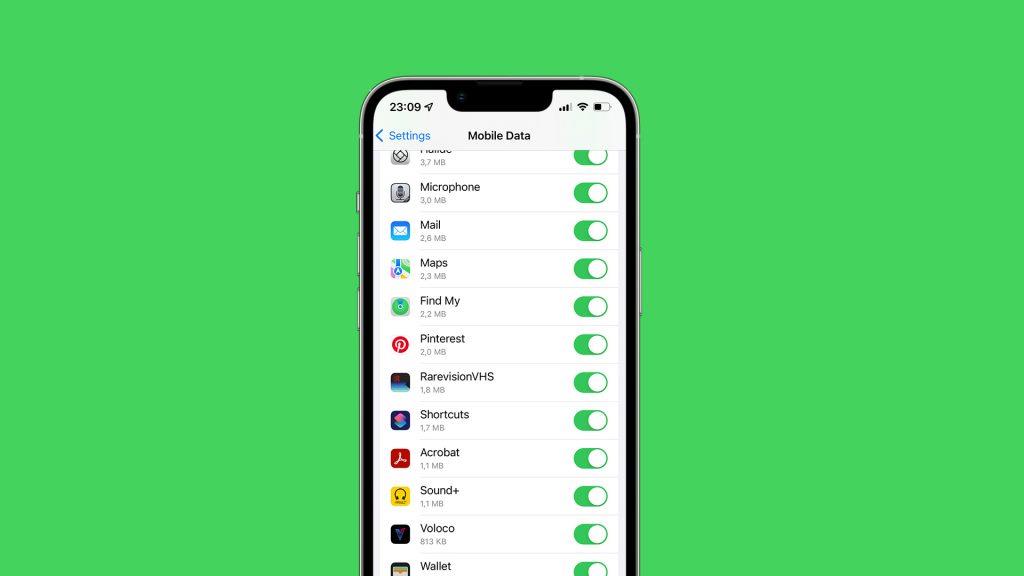
Оновіть iOS
Оновлення iOS – дивна купа. Більшість із них надають нові функції та покращують загальну стабільність і безпеку операційної системи. Однак деякі оновлення можуть містити помилки, які порушують роботу різних функцій iOS. Отже, можливо, ви не можете поділитися своїм місцезнаходженням через помилку в останній версії iOS.
Якщо це справді так, ви, ймовірно, мало що можете з цим зробити. За винятком очікування, поки Apple надасть виправлення в деяких із майбутніх випусків iOS. Щоб перевірити наявність нових оновлень iOS, перейдіть до Налаштування > Загальні > Оновлення ПЗ . Якщо нове оновлення доступне, інсталюйте його та перевірте, чи проблема все ще виникає.
Це приблизно все. Сподіваюся, принаймні одне з цих рішень допомогло вам вирішити проблему з помилкою «Надати доступ до мого місцезнаходження недоступно» на вашому iPhone. Якщо у вас є коментарі, запитання чи пропозиції, не соромтеся записати їх у коментарях нижче.
У постійних випадках скидання всіх налаштувань усуне всі проблемні налаштування, зберігши ваші дані без змін.
Перейдіть до Налаштування > Загальні > Скинути > Скинути всі налаштування. Якщо буде запропоновано, введіть свій пароль. Це призведе до відновлення заводських налаштувань за замовчуванням.
Якщо ви все ще не можете вирішити проблему після виконання всіх кроків, крайнім заходом є зв’язатися зі службою підтримки Apple. Вони можуть усунути несправності й за потреби передати технічну проблему.
Ви можете зателефонувати в службу підтримки Apple або поспілкуватися з ними в Інтернеті, щоб усунути проблему «Поділитися місцеположенням недоступно» на вашому iPhone.
Щоб увімкнути доступ до камери в Instagram для Android, перейдіть до Налаштування > Програми > Instagram > Дозволи. На iOS відкрийте Налаштування > Instagram.
Якщо піктограми головного екрана на вашому Android сірі, перевірте Digital Wellbeing, видаліть непрацюючі ярлики або зачекайте, поки вони встановляться з Play Store.
Якщо функція «Додати на головний екран» не працює на Android, перевірте налаштування домашнього компонування, скиньте програму, або очистіть локальні дані. Справжні рішення для вирішення проблеми.
Що робити, якщо YouTube показує білий екран на Android? Перевірте мережу, очистіть дані, перевстановіть програму або синхронізуйте дату й час.
Якщо ви хочете, щоб контакти дзвонили без звуку на вашому Android, просто налаштуйте винятки режиму «Не турбувати» для вибраних контактів. Деталі в статті.
Якщо ваші програми для Android раптово закриваються, не дивіться далі. Тут ми покажемо вам, як це виправити за кілька простих кроків.
Якщо сповіщення голосової пошти не зникає на Android, очистіть локальні дані, видаліть оновлення програми або перевірте налаштування сповіщень.
Якщо клавіатура Android не відображається, обов’язково скиньте програму, очистивши локальні дані, видаліть її оновлення або вимкніть жести.
Якщо ви не можете відкрити вкладення електронної пошти на Android, завантажте вкладення та програми, які можуть його відкрити, і повторіть спробу. Також скиньте Gmail або скористайтеся ПК.
Якщо ви отримуєте помилку «Проблема із завантаженням віджета» на Android, радимо видалити та знову додати віджет, перевірити дозволи або очистити кеш.








